Существует несколько способов перезапуска и перезагрузки Вашего телевизора Samsung.
В зависимости от выбранного Вами способа перезагрузки, содержимое и настройки Вашего телевизора Samsung могут быть изменены. Для адекватного рассмотрения этой темы нам потребуются дополнительные исследования.
Каковы же многочисленные виды перезагрузки, и что нам нужно знать о них, чтобы выбрать тот, который решит наши проблемы? Давайте начнем с того, что узнаем, как перезагрузить телевизор Samsung!
Перезагрузка телевизора с помощью обычных настроек
Прежде чем пробовать перезагрузку, перезагрузите телевизор, используя обычное меню Настройки. Телевизоры Smart TV, как и персональные компьютеры, необходимо часто перезагружать для установки обновлений программного обеспечения.
Простое выключение и перезапуск может решить Вашу текущую проблему, не требуя дополнительного поиска неисправностей или перезагрузки на заводе.
Самостоятельная перезагрузка Вашего телевизора
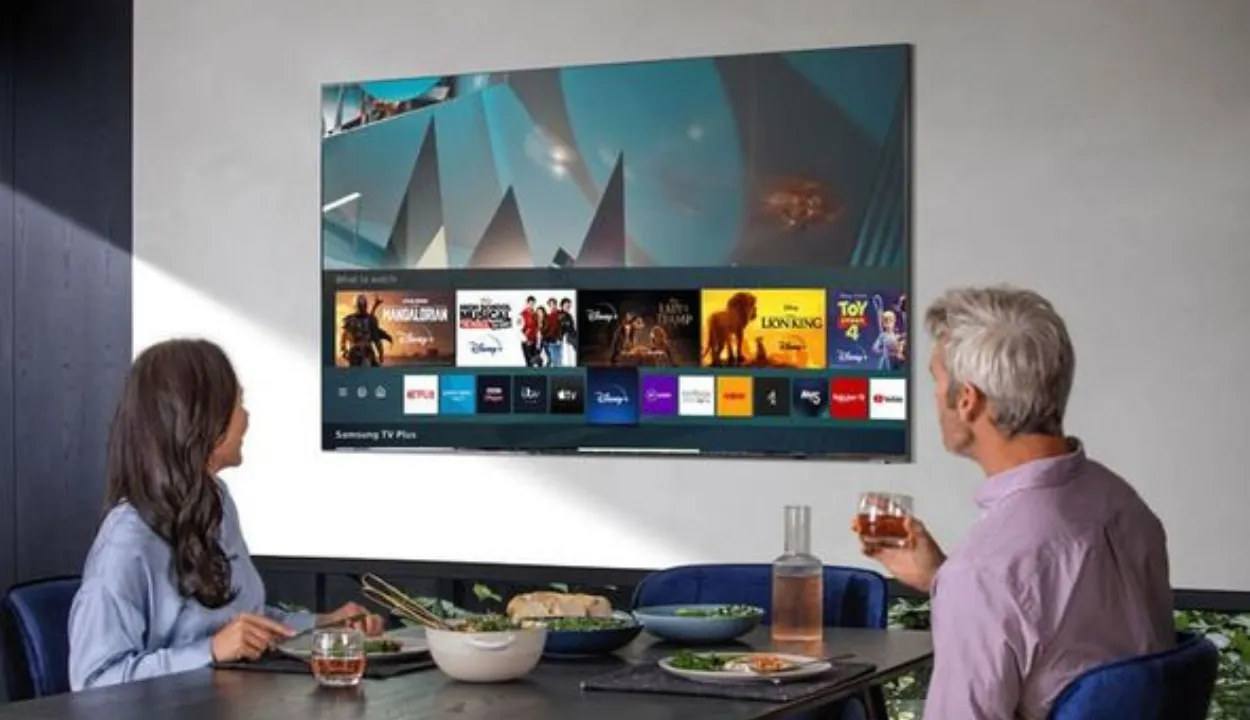
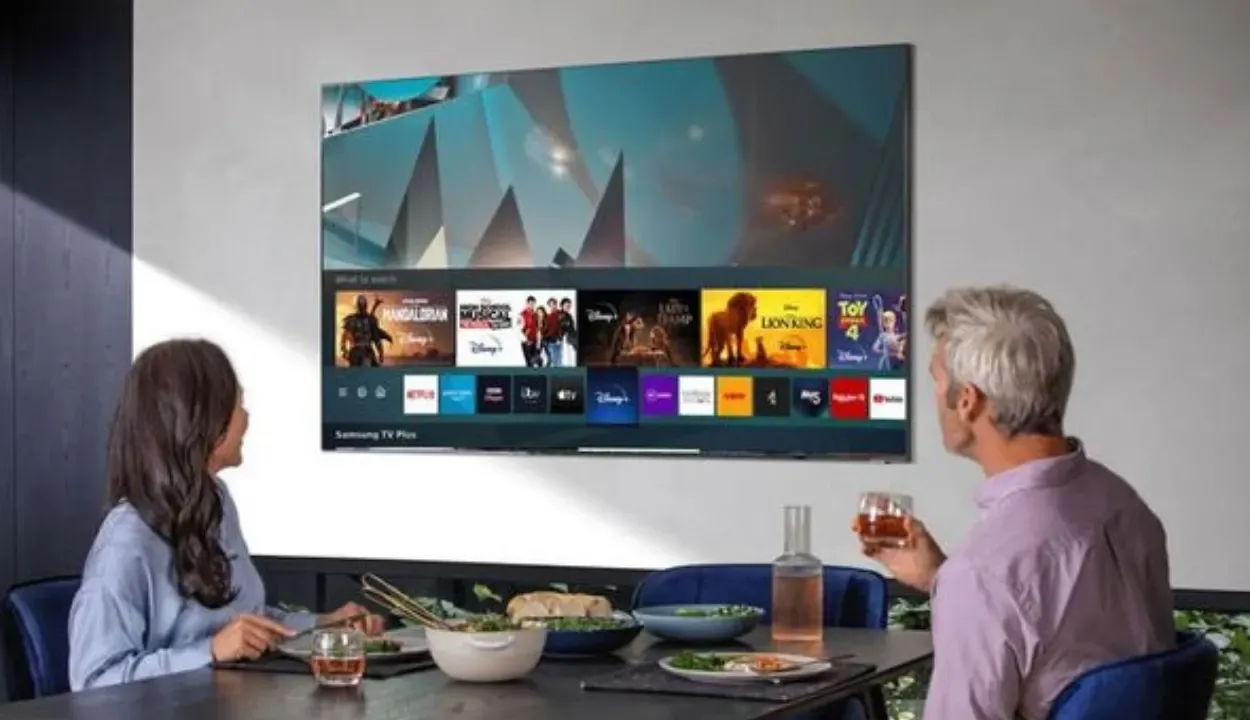
перезагрузка телевизора Samsung
Если простой перезапуск не решил Вашу проблему, возможна более сложная процедура перезагрузки, известная как самозагрузка.
В Вашем телевизоре может периодически заканчиваться память или накапливаться остаточный электрический заряд, что приводит к прекращению работы приложений, медленному отклику и другим проблемам.
Самозагрузка может облегчить эти проблемы за счет стирания лишних данных и снятия избыточного напряжения с телевизора.
Как быстро перезагрузить телевизор?
- Удерживайте кнопку Power на пульте ДУ до тех пор, пока телевизор не выключится.
- Удерживайте кнопку питания, пока телевизор снова не включится.
- Отключите адаптер питания при включенном телевизоре. Подождите 30 секунд, прежде чем подключать адаптер. Когда Вы подключите телевизор, он перезагрузится автоматически.
Сброс на заводские настройки для решения проблемы
Если самостоятельная перезагрузка не помогла решить Вашу проблему, возможно, Вам потребуется выполнить сброс настроек на заводские. Прежде чем восстанавливать заводские настройки, внимательно изучите свои возможности, поскольку при этом будут удалены все данные для входа в систему, приложения и другие персональные настройки на телевизоре.
В следующем разделе мы расскажем Вам о том, как выполнить сброс настроек на заводские. Кроме того, я включил инструкции по использованию возможностей самодиагностики телевизора Samsung, чтобы исключить возможность более простого лечения, прежде чем сбрасывать настройки телевизора до заводских.
Необходим ли сброс настроек на заводские?
Да, только если это необходимо.
Будет полезно, если Вы воспользуетесь инструментами самодиагностики на своем телевизоре Samsung перед сбросом настроек на заводские. Эти инструменты могут устранить проблему, с которой Вы столкнулись, не прибегая к сбросу на заводские настройки.
Выполните следующие действия:
- Выберите Настройки и затем Поддержка.
- Выберите Самодиагностика.
- Выберите Тест подключения к сети, изображению, звуку или Smart Hub, в зависимости от Вашей проблемы.
- Следуйте указаниям на экране, чтобы выполнить указанный Тест.
Если в Вашем телевизоре отсутствуют перечисленные выше пункты меню, мы рекомендуем Вам обратиться к Руководству пользователя Вашего телевизора.
Как сбросить настройки Вашего телевизора до заводских
Перед выполнением сброса к заводским настройкам помните, что при этом будет удалена история событий, данные приложений и определенные настройки Вашего устройства.
Следуйте приведенным ниже процедурам, чтобы выполнить сброс настроек к заводским на Вашем телевизоре Samsung:
- Выберите Настройки, затем Общие.
- Выберите Сброс.
- Введите Ваш PIN-код или PIN-код по умолчанию 0000.
- Выберите Сброс.
- Чтобы инициировать сброс, нажмите OK.
Если эти инструкции не отображаются на экране Вашего телевизора, выполните следующие действия:
- Выберите Настройки и затем Поддержка.
- Выберите Самодиагностика.
- Выберите Сброс, затем перейдите к Шагу 4 выше.
Если ни одна из этих инструкций не применима к Вашему телевизору Samsung, я рекомендую обратиться к «Руководству пользователя» телевизора.»
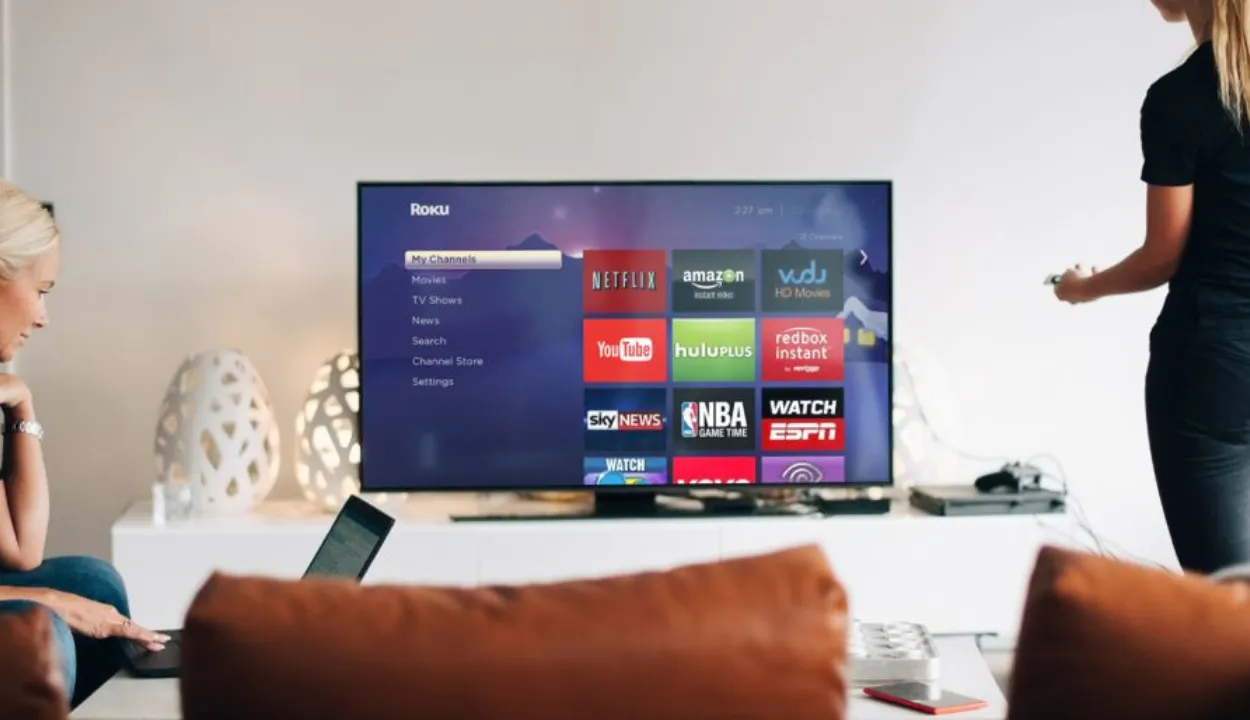
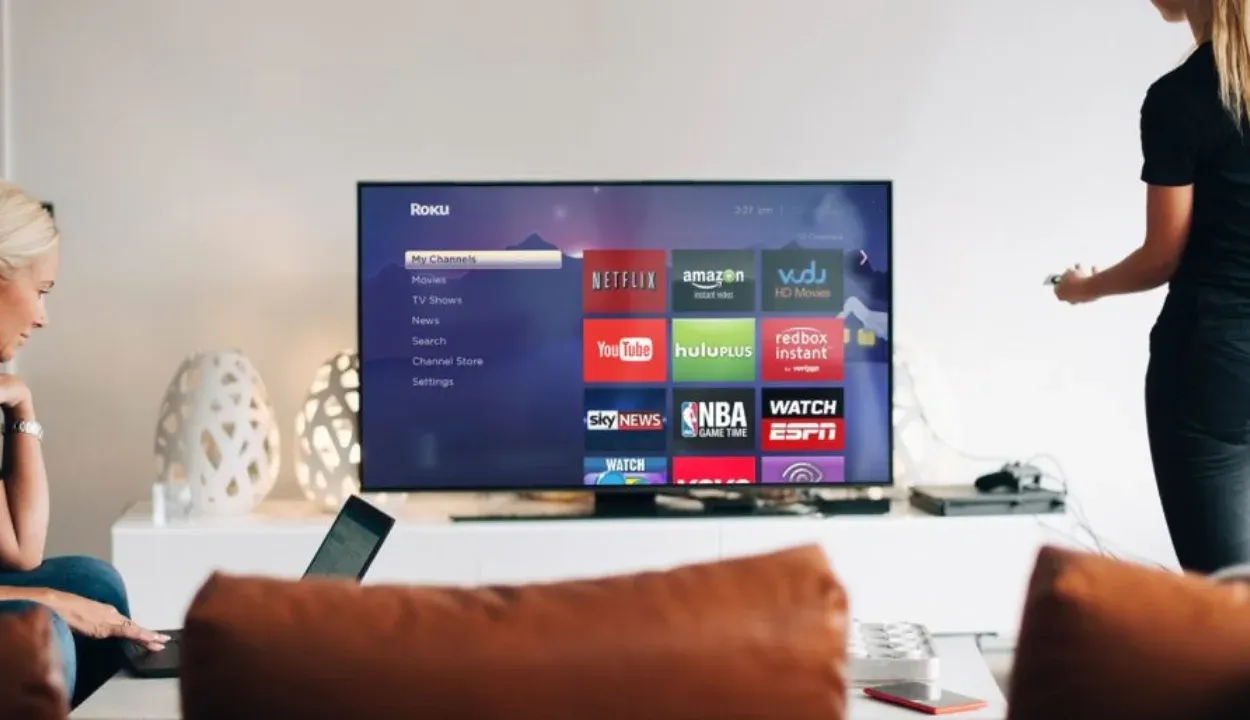
Samsung tv factory reset
Сброс настроек звука на телевизоре Samsung
Если у Вас возникли проблемы со звуком на Вашем телевизоре, например, у телевизора Samsung заедает громкость, Вы можете выполнить сброс звука, в результате которого все Ваши настройки, связанные со звуком, будут возвращены к заводским значениям по умолчанию.
Баланс, настройки эквалайзера, тип установки телевизора (настенный/подставка), формат звука HDMI, задержка звука и автоматическая громкость — все это изменится.
Помните, что сброс настроек звука на Вашем телевизоре Samsung не повлияет на другие настройки или сохраненные данные.
Для выполнения сброса звука выполните следующие процедуры:
- Длительным нажатием кнопки питания выключите телевизор.
- Нажмите кнопку меню на пульте ДУ.
- Телевизор предложит Вам ввести ключ; введите ключ, используя стрелки вверх и вниз для просмотра цифровой клавиатуры.
- Перейдите к разделу Настройки, используя стрелки вверх и вниз.
- Выберите в меню Настройки звука.
- Выберите Настройки эксперта.
- Выберите Сброс звука и нажмите Enter.
Процедура может занять несколько секунд.
Сброс настроек Smart Hub Вашего телевизора Samsung.
Вы можете выполнить сброс настроек Smart Hub, если у Вас возникли проблемы с Вашим Smart Hub или Вы хотите удалить все связанные с ним услуги из Вашей учетной записи.
Это приведет к отключению всех служб от Вашей учетной записи и удалению всех индивидуальных настроек. Вы должны заново подключить Вашу учетную запись к любым службам и создать соглашения об обслуживании Smart Hub.
Однако предустановленные в системе программы продолжат функционировать.
Если Вы хотите изучить другую экосистему «умного дома», телевизоры Samsung функционируют с HomeKit при подключении к концентратору HomeKit.
Выполните следующие процедуры для сброса настроек концентратора Smart Hub:
- Длительным нажатием кнопки питания выключите телевизор.
- Чтобы войти в меню, нажмите кнопку меню на пульте ДУ.
- Телевизор предложит Вам ввести ключ; введите ключ, используя стрелки вверх и вниз для просмотра цифровой клавиатуры.
- Перейдите к разделу Настройки, используя стрелки вверх и вниз.
- Перейдите к разделу Поддержка.
- Выберите в меню пункт Самодиагностика.
- Введите после нажатия кнопку Reset Smart Hub.
- Подождите несколько секунд, пока процедура не завершится.
| Преимущества | Недостатки |
| Нет необходимости в дополнительном потоковом устройстве. | Они могут стоить дорого. |
| Вы можете пользоваться Интернетом и приложениями. | Он может выйти из строя, как и ПК |
| Его можно включить в Вашу сеть «умного дома». | Он может быть уязвим к проблемам безопасности. |
| Вы получаете превосходные визуальные эффекты |
Сбросьте сетевые настройки Вашего телевизора Samsung.
Если Ваш телевизор не может подключиться к wifi, возможно, он неправильно подключен к Вашей домашней сети.
Если программное обеспечение Вашего телевизора устарело, и Вы откладывали его обновление, это может быть источником проблемы.
Другие ошибки, такие как неправильные настройки DNS в Вашей сети или недействительный MAC-адрес, также могут быть причиной этих проблем. Однако для их устранения Вам может потребоваться помощь специалиста.
Выполните следующие процедуры, чтобы определить, подключен ли Ваш телевизор к wifi:
- Перейдите в меню настроек.
- Выберите пункт Общие.
- Выберите Сеть из выпадающего меню.
- В строке меню выберите Открыть сетевые настройки.
- Перейдите к сети wifi, к которой Вы хотите подключиться.
- Введите пароль и нажмите Готово.
Если это не помогло, попробуйте обновить Сеть на телевизоре. Чтобы обновить Сеть на телевизоре Samsung, выполните следующие действия:
- С помощью пульта ДУ нажмите кнопку Home.
- Перейдите в меню Настройки.
- Выберите пункт Общие.
- Перейдите в меню Сеть.
- Выберите опцию Сброс сети.
- Введите Ваш пароль.
- Перезапустите Ваш телевизор.
Часто задаваемые вопросы (FAQs)
Почему мне постоянно приходится перезагружать телевизор Samsung?
Если Ваш телевизор Samsung Smart TV часто перезагружается, это может быть связано с устаревшим программным обеспечением или неисправными шнурами питания. В случае с программным обеспечением для решения проблемы достаточно просто перезагрузить телевизор.
Как устранить неполадки в телевизоре Samsung?
Для устранения неисправности телевизора Samsung выполните следующие действия:
- Перейдите в раздел Настройки и затем Поддержка.
- Выберите Device Care, а затем Self Diagnosis. Примечание: На определенных моделях выберите Поддержка, затем Самодиагностика.
- Выберите Start Picture Test. Теперь Вы будете подвергнуты серии тестов изображения.
Сколько лет должен прослужить телевизор Samsung?
Телевизоры Samsung, как и телевизоры любой другой марки хорошего качества, могут прослужить до 10 лет.
Однако большинство телевизоров служат не более 10 лет, даже при надлежащем уходе и обслуживании. Телевизоры Samsung обычно надежны и могут прослужить долго. Кроме того, регулярно выпускаются обновления программного обеспечения, которые позволяют поддерживать операционную систему Вашей модели в идеальном состоянии.
Является ли Sony лучшим телевизором, чем Samsung?
Обе марки телевизоров являются высококачественными, но у Sony контрастность изображения лучше, чем у Samsung.
Однако Samsung обладает более ярким качеством изображения и более живыми цветами. Но Sony также имеет более высокий рейтинг как компания. Тем не менее, Вы не можете ошибиться с обеими этими марками.
Заключение
- Перезагрузка телевизора Samsung ничем не отличается от перезагрузки компьютера.
- Телевизоры Smart TV, как и ПК, необходимо часто перезагружать для установки обновлений программного обеспечения.
- Простое выключение и перезагрузка может решить Вашу текущую проблему, не прибегая к дополнительной диагностике или заводской перезагрузке.
- Холодная загрузка может облегчить эти трудности, удалив лишние данные и отключив питание.
- Если у Вас возникли проблемы со звуком на телевизоре, Вы можете выполнить сброс звука. Это приведет к сбросу всех Ваших настроек, связанных со звуком, к заводским настройкам по умолчанию.
- Если Ваш телевизор Samsung не может подключиться к wifi, Вам может потребоваться сбросить настройки его Smart Hub. Это приведет к отключению всех служб от Вашей учетной записи и удалению всех индивидуальных настроек.
Похожие статьи
- Как сделать джейлбрейк телевизора Samsung?
- Как отключить систему сигнализации ADT (без кода)
- Как заменить батарею звонка ADT?
Щелкните здесь, чтобы просмотреть визуальную версию этой статьи.
